win10wifi热点无法启动承载网络的解决方法!
时间:2017-04-06 来源:互联网 浏览量:
不知大家是否还记得,在之前的文章中【系统粉】刚给大家分享过关于win10创建无线热点的方法,但是有用户反应在创建过程中最后一步的时候遇到了问题,提示:无法启动承载网络,该怎么办?在该文中小编继续给大家分享下解决方法!
步骤:
1、在开始菜单上单击鼠标右键,选择“设备管理器”;
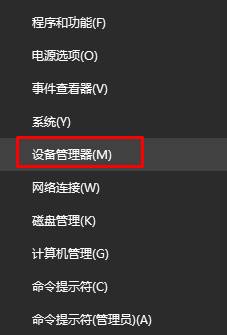
2、展开【网络适配器】,在下面【Microsoft 托管网络虚拟适配器】在上面点右键再点“启用”,若本身已启用,先将其【停用】,提示重启电脑,我们按提示重启,重启电脑后再【启用】;
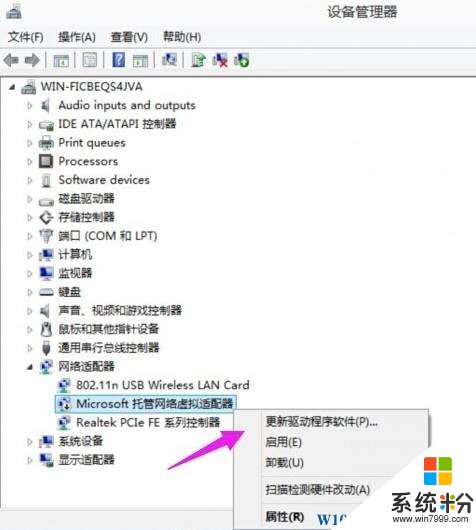
3、完成设置后,在命令提示符中重新运行“netsh wlan start hostednetwork”按下回车键即可成功启用!
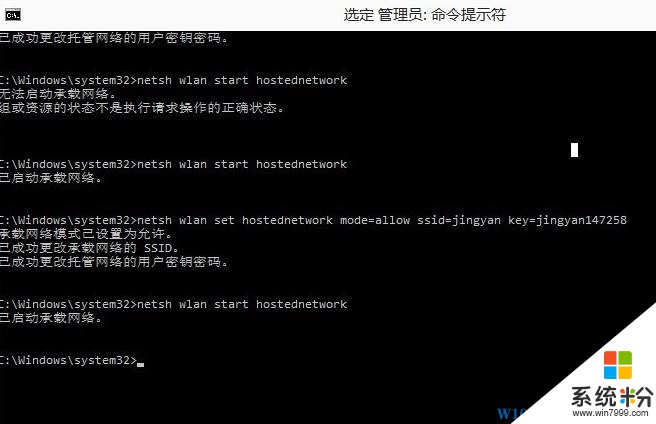
除了以上的解决方法外,当然我们也可以小编给大家推荐的使用第三方软件,设置起来不会那么繁琐,成功率高!
步骤:
1、在开始菜单上单击鼠标右键,选择“设备管理器”;
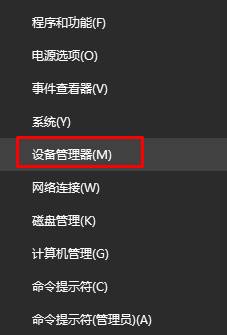
2、展开【网络适配器】,在下面【Microsoft 托管网络虚拟适配器】在上面点右键再点“启用”,若本身已启用,先将其【停用】,提示重启电脑,我们按提示重启,重启电脑后再【启用】;
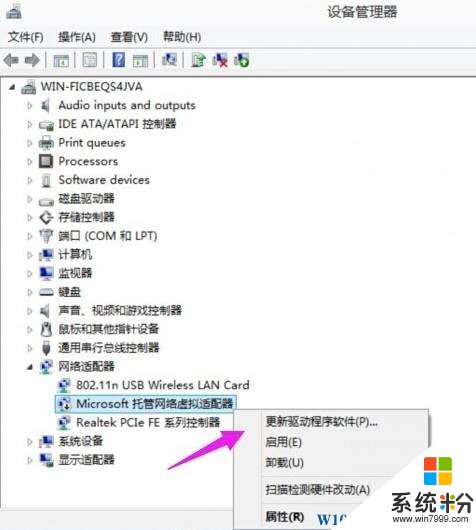
3、完成设置后,在命令提示符中重新运行“netsh wlan start hostednetwork”按下回车键即可成功启用!
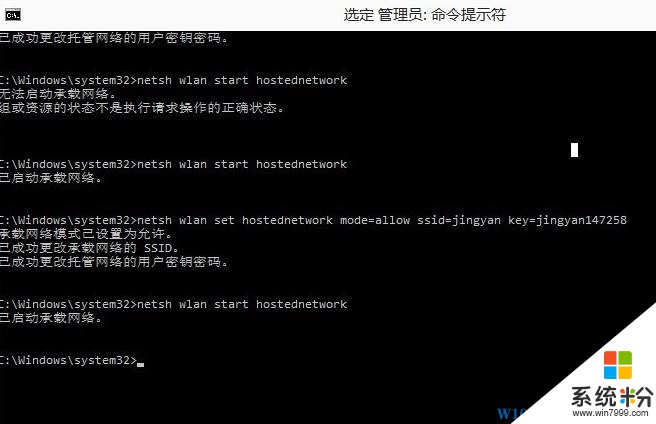
除了以上的解决方法外,当然我们也可以小编给大家推荐的使用第三方软件,设置起来不会那么繁琐,成功率高!
我要分享:
相关教程
- ·如何解决创建热点显示无法启动承载网络该 Win10创建热点显示无法启动承载网络的解决方法
- ·Win10开启WiFi热点怎么提示“无法启动承载网络” Win10开启WiFi热点提示“无法启动承载网络”的方法
- ·w10提示无法启动承载网络怎么回事|解决w10无法启动承载网络的方法
- ·Win10笔记本开启WiFi提示“无法启动承载网络”怎么解决 Win10笔记本开启WiFi提示“无法启动承载网络”的解决方法
- ·怎么处理Win10开启WiFi时的“无法启动承载网络”错误 处理Win10开启WiFi时的“无法启动承载网络”错误的方法
- ·win10wifi热点开启提示错误如何解决 电脑win10设置wifi热点失败如何解决
- ·桌面文件放在d盘 Win10系统电脑怎么将所有桌面文件都保存到D盘
- ·管理员账户怎么登陆 Win10系统如何登录管理员账户
- ·电脑盖上后黑屏不能唤醒怎么办 win10黑屏睡眠后无法唤醒怎么办
- ·电脑上如何查看显卡配置 win10怎么查看电脑显卡配置
win10系统教程推荐
- 1 电脑快捷搜索键是哪个 win10搜索功能的快捷键是什么
- 2 win10系统老是卡死 win10电脑突然卡死怎么办
- 3 w10怎么进入bios界面快捷键 开机按什么键可以进入win10的bios
- 4电脑桌面图标变大怎么恢复正常 WIN10桌面图标突然变大了怎么办
- 5电脑简繁体转换快捷键 Win10自带输入法简繁体切换快捷键修改方法
- 6电脑怎么修复dns Win10 DNS设置异常怎么修复
- 7windows10激活wifi Win10如何连接wifi上网
- 8windows10儿童模式 Win10电脑的儿童模式设置步骤
- 9电脑定时开关机在哪里取消 win10怎么取消定时关机
- 10可以放在电脑桌面的备忘录 win10如何在桌面上放置备忘录
最新win10教程
- 1 桌面文件放在d盘 Win10系统电脑怎么将所有桌面文件都保存到D盘
- 2 管理员账户怎么登陆 Win10系统如何登录管理员账户
- 3 电脑盖上后黑屏不能唤醒怎么办 win10黑屏睡眠后无法唤醒怎么办
- 4电脑上如何查看显卡配置 win10怎么查看电脑显卡配置
- 5电脑的网络在哪里打开 Win10网络发现设置在哪里
- 6怎么卸载电脑上的五笔输入法 Win10怎么关闭五笔输入法
- 7苹果笔记本做了win10系统,怎样恢复原系统 苹果电脑装了windows系统怎么办
- 8电脑快捷搜索键是哪个 win10搜索功能的快捷键是什么
- 9win10 锁屏 壁纸 win10锁屏壁纸设置技巧
- 10win10系统老是卡死 win10电脑突然卡死怎么办
